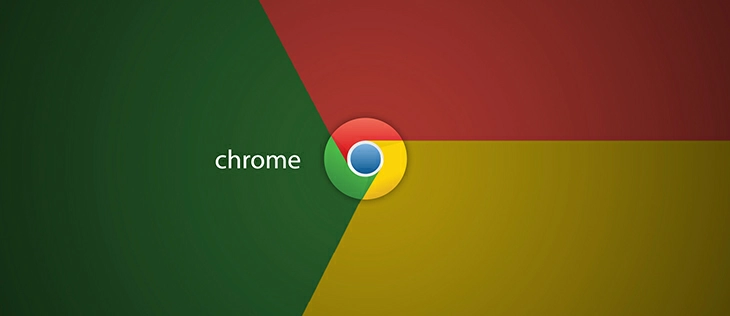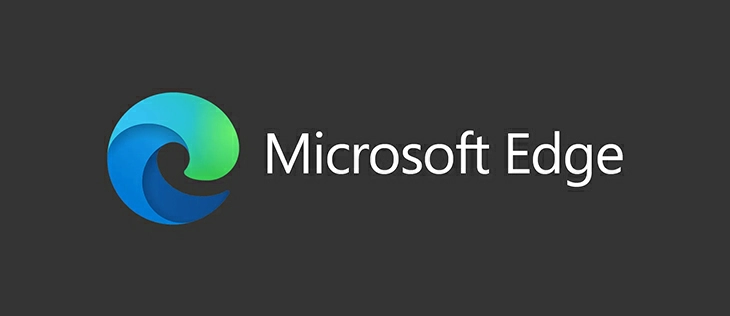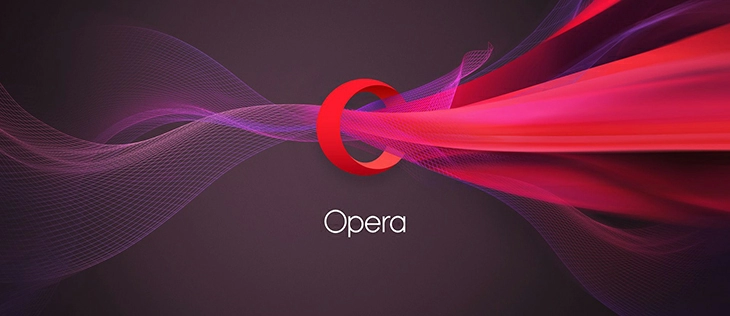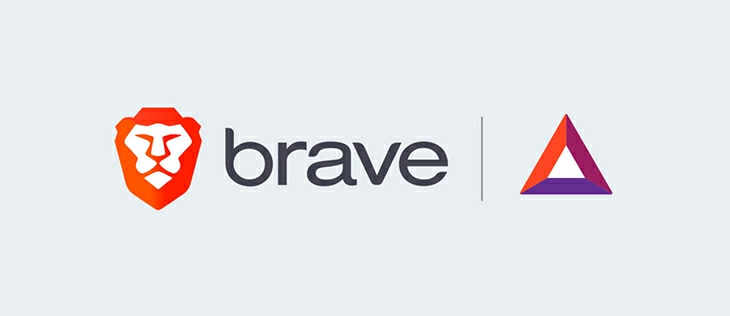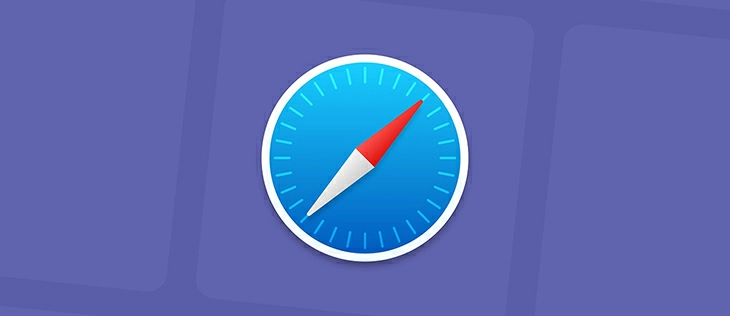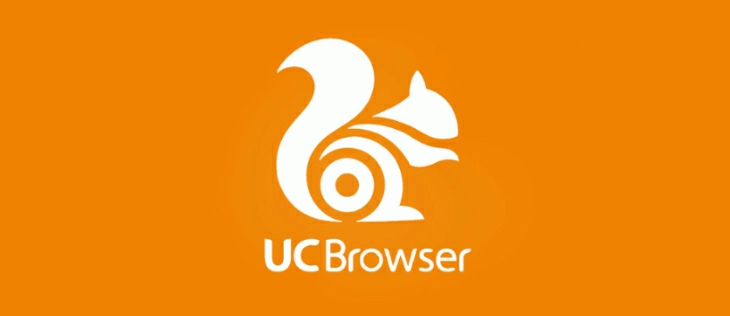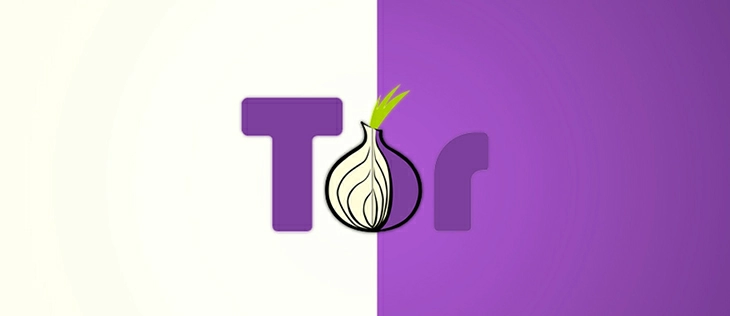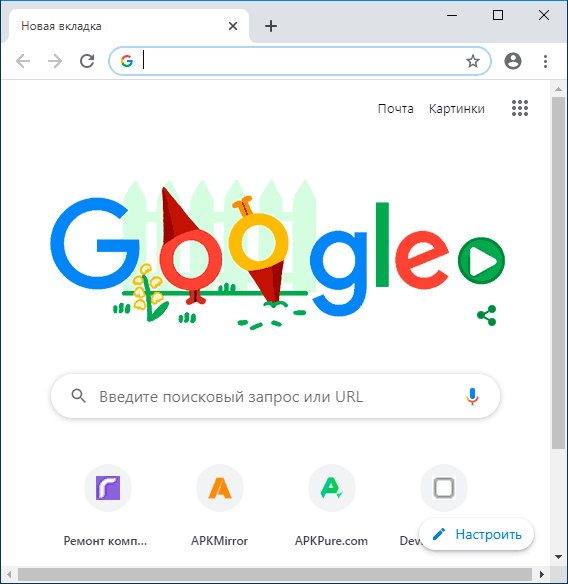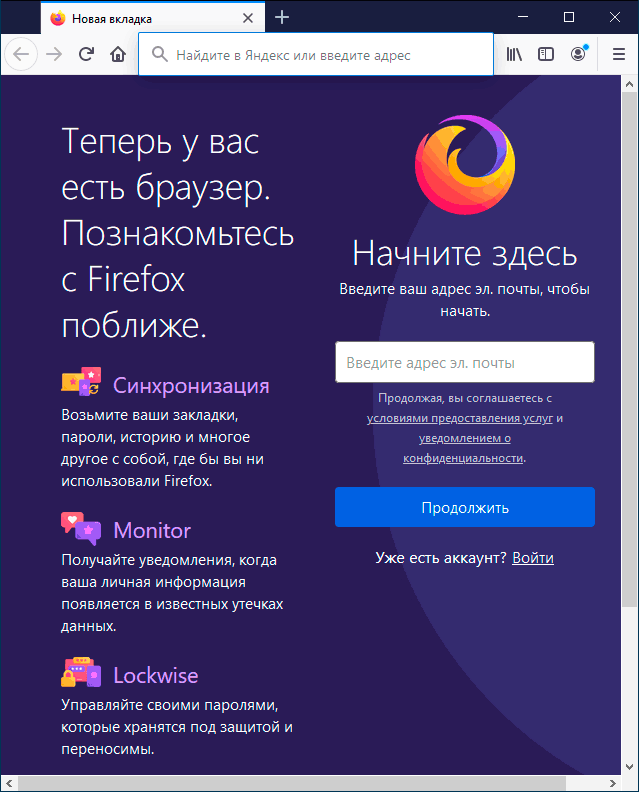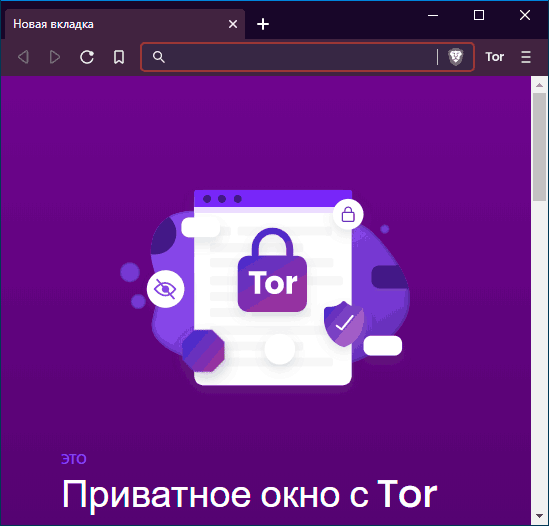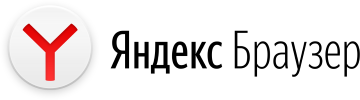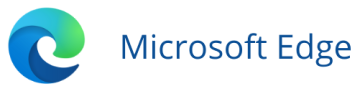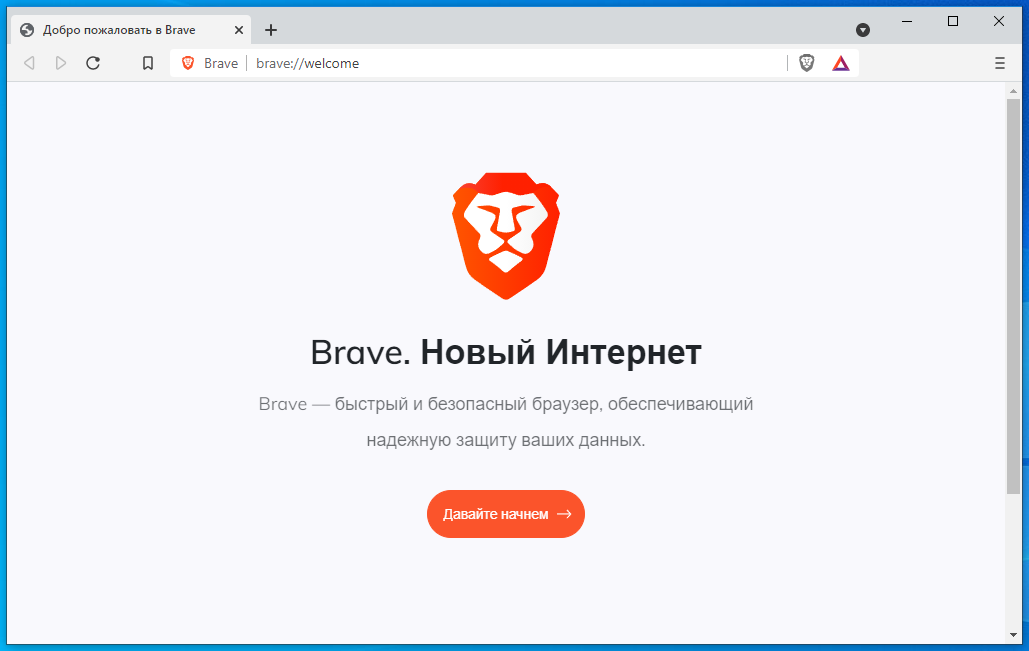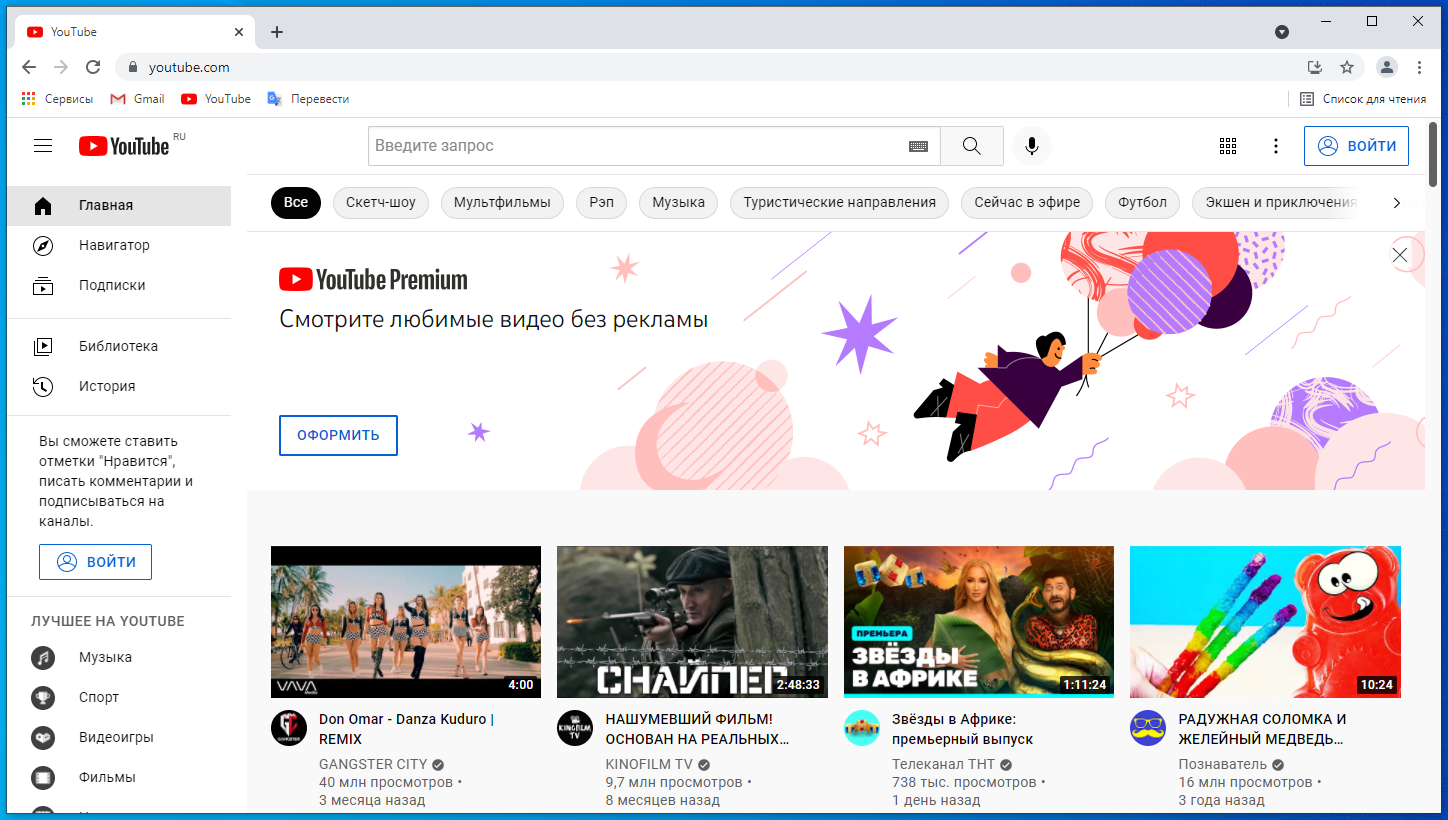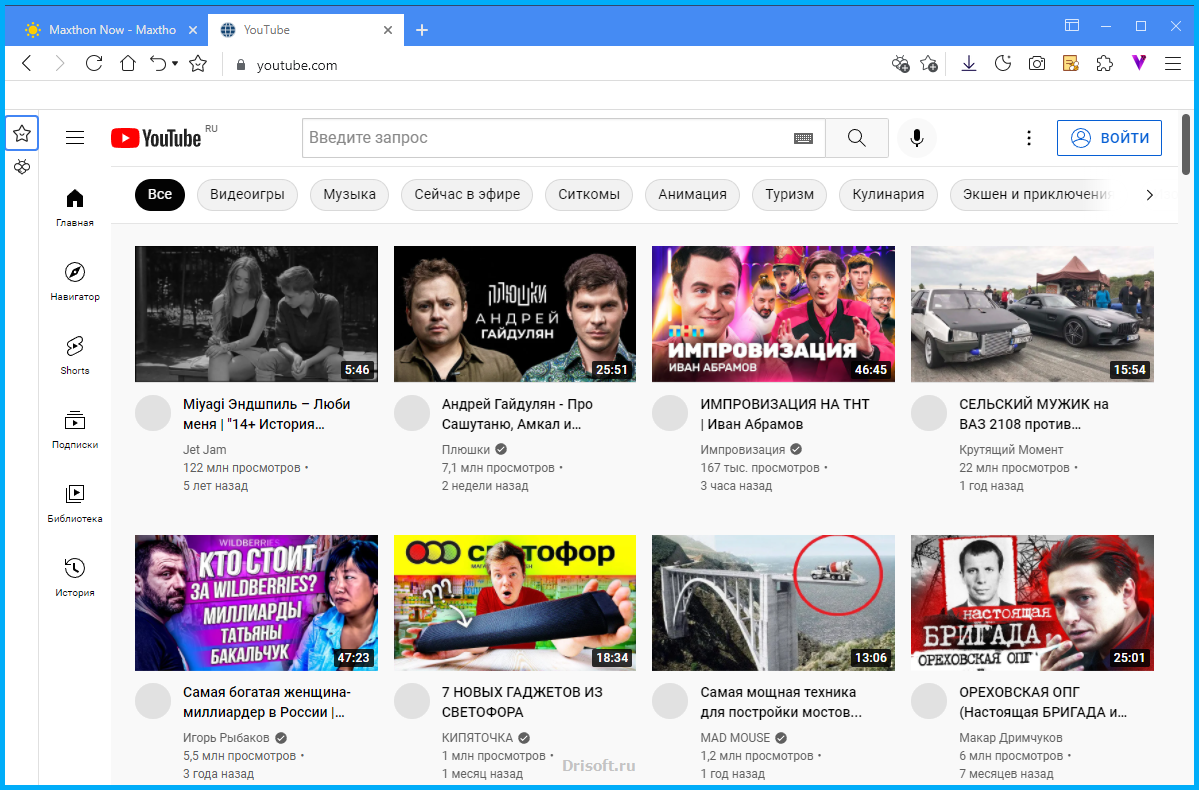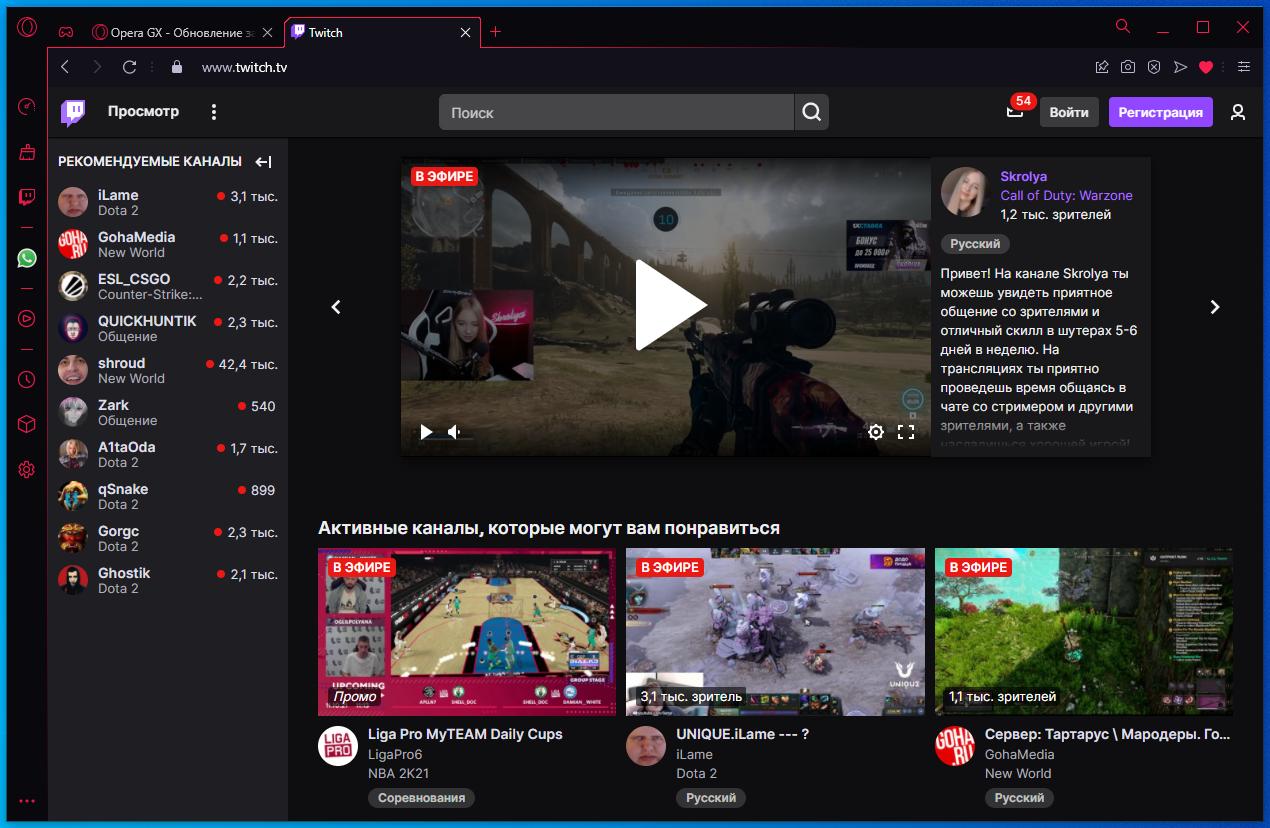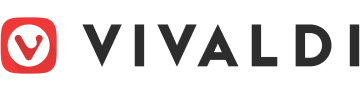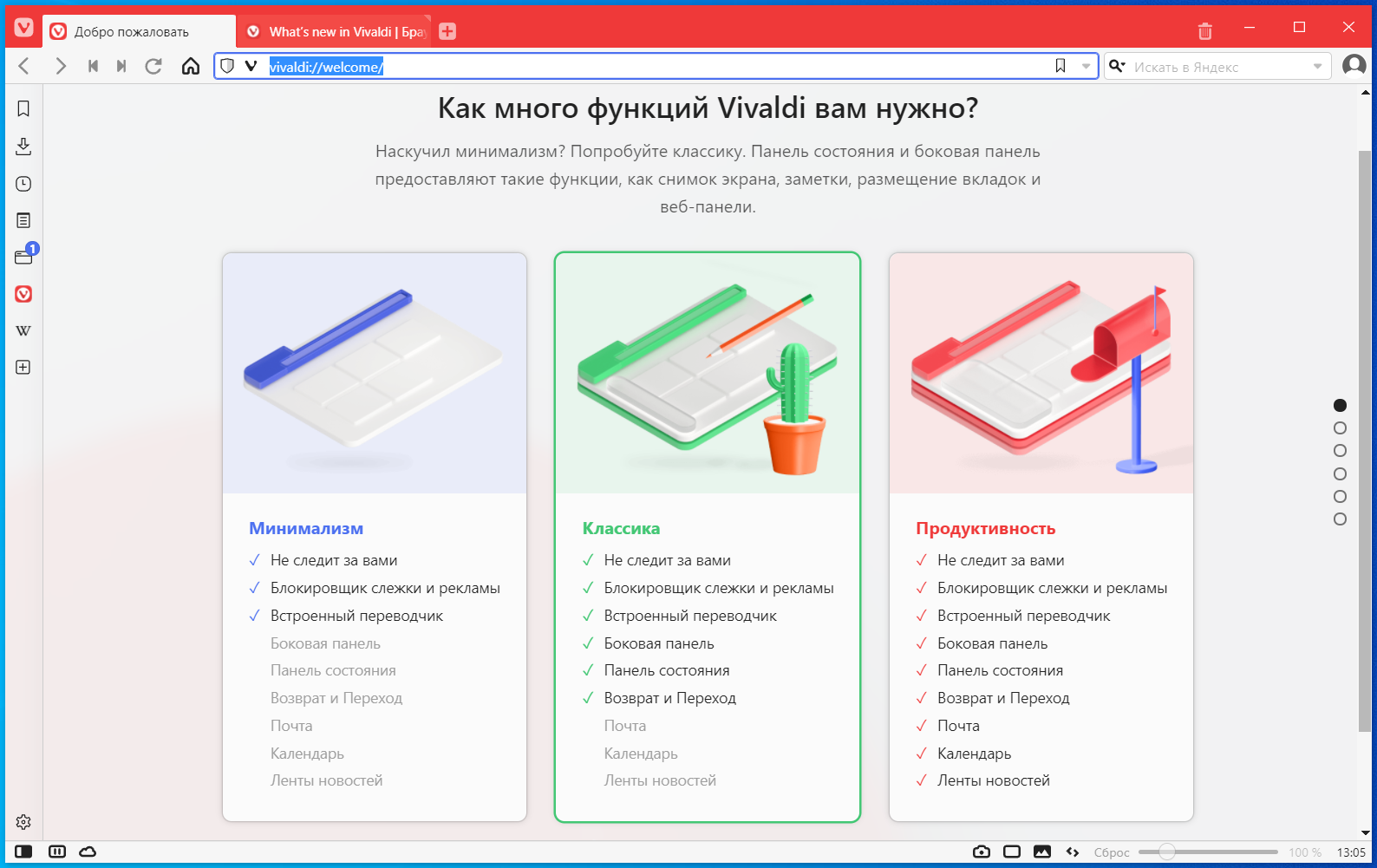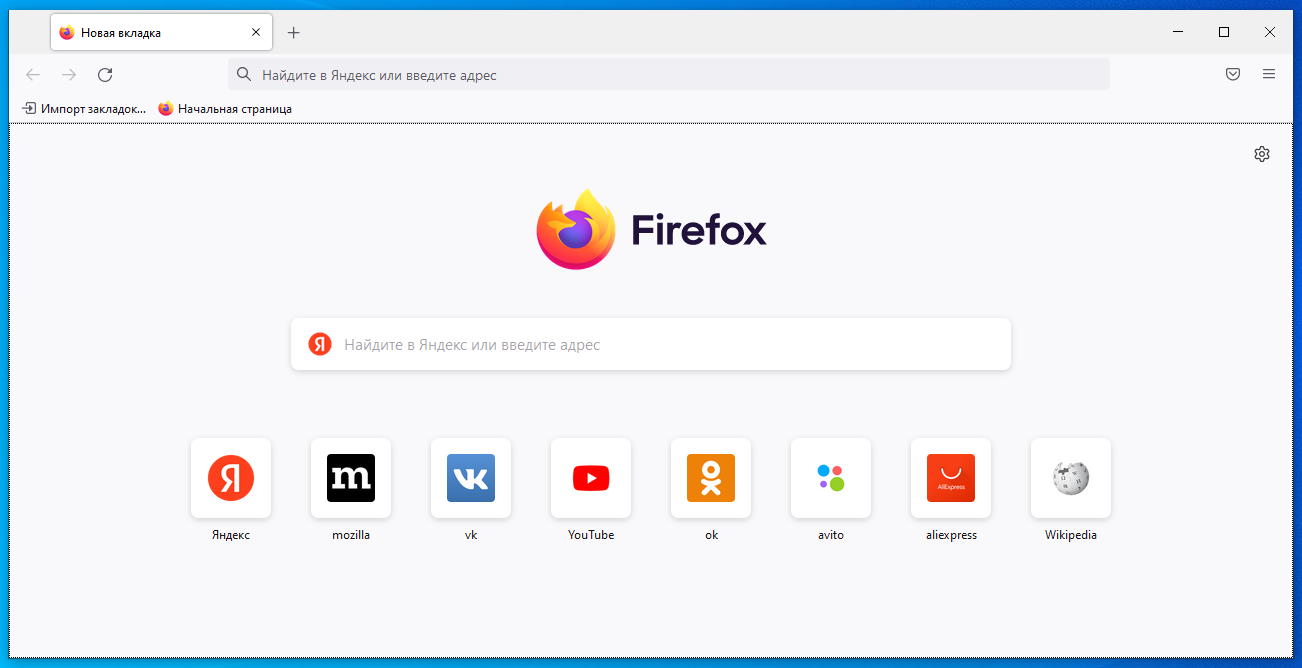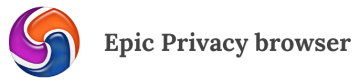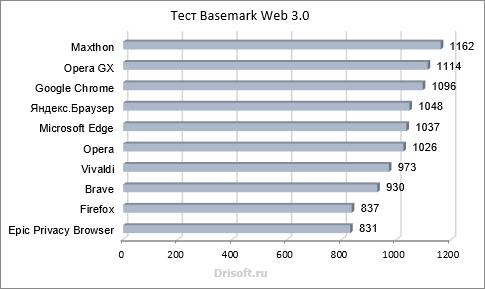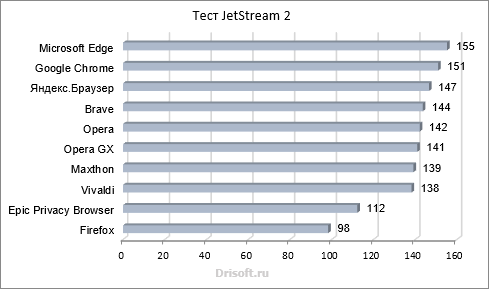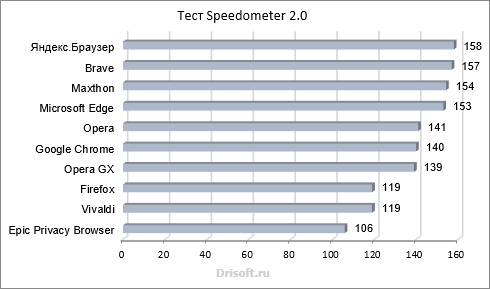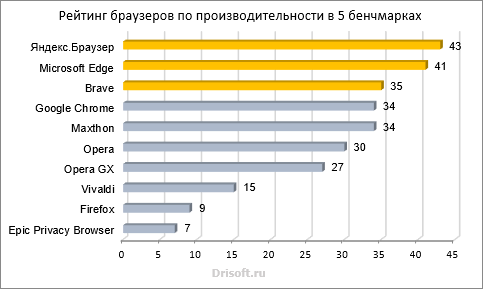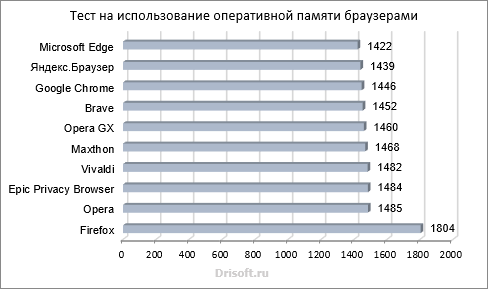На сегодняшний день уже каждый знает что такое браузер, а вот какой лучше — не все. В данной подборке мы решили собрать ТОП-10 самых популярных, а главное — самых лучших браузеров 2023 года для Windows, рассмотрев функционал, а также все плюсы и минусы каждого веб-обозревателя.
#1 Google Chrome – высокоскоростной популярный браузер
Браузер Google Chrome завоевал наибольшую популярность в мире и не случайно – он быстрый, имеет удобный дизайн и поддерживает все необходимые технологии. Базируется на сборке Chromium с использованием движков Webkit и V8. Имеет большую библиотеку дополнений, за счёт которых можно значительно расширить его функционал. Поддерживается голосовой ввод, имеется режим инкогнито.
Разработчики заботятся о безопасности, для защиты данных используется технология Sandbox, также имеется постоянно обновляемая база вредоносных ресурсов. Браузер активно дорабатывается – в числе последних обновлений новая система классификации файлов cookie, защищающая их от передачи по запросу сторонних ресурсов, а также блокировка навязчивых оповещений от сайтов.
Плюсы
- производительность;
- безопасность;
- возможность синхронизации данных между разными устройствами;
- большая библиотека расширений;
- активно развивается и поддерживается разработчиками.
Минусы:
- политика сбора данных пользователей – полученная информация используется для рекламы и прочих коммерческих проектов;
- требовательность к объему оперативной памяти.
Скачать Google Chrome
#2 Яндекс.Браузер – современный быстрый браузер от российских разработчиков
Яндекс.Браузер сочетает скорость и функциональность Chrome с множеством собственных настраиваемых виджетов. Отличительной особенностью является быстрый доступ к полезным сервисам Яндекса, благодаря чему он приобрёл широкую популярность среди российских пользователей.
Обладает приятным эргономичным интерфейсом, имеет турбо-режим и встроенный блокировщик рекламы, поддерживает жесты управления мыши. Имеется встроенный переводчик – при посещении страницы, язык которой не совпадает с настроенным в системе, автоматически предлагается её перевод через Яндекс.Переводчик.
Плюсы:
- высокая скорость работы;
- большое количество собственных фирменных полезных сервисов;
- наличие турбо-режима;
- кроссплатформенность;
- безопасность;
- поддержка расширений;
- встроенный блокировщик рекламы;
- привлекательный интерфейс.
Минусы:
- при большом количестве установленных плагинов уменьшается производительность;
- требователен к ОЗУ.
Скачать Яндекс Браузер
#3 Mozilla Firefox – браузер с возможностью детальной настройки с учетом потребностей пользователя
Firefox – браузер, обладающий большим количеством настроек и имеющий встроенные инструменты работы с кодом страниц. Работает на движке Gecko, имеет огромную библиотеку дополнений и расширений. В настройках можно включить полную блокировку рекламы, есть приватный режим, встроенный механизм создания скриншотов, читалка для документов и утилита перевода текста в речь.
Обеспечивает высокий уровень безопасности пользователей. Имеет приятный интерфейс с возможностью гибкой настройки. Хорошо подходит веб-разработчикам благодаря встроенным инструментам (например, мониторинг продвижения сайтов) и возможностью установки других полезных в работе расширений.
Плюсы:
- высокий уровень надёжности и безопасности;
- возможность тонкой настройки браузера с учетом своих потребностей.
Минусы:
- не такой быстрый, как браузеры, основанные на Chromium;
- потребляет много ОЗУ;
- при установке большого количества расширений падает производительность.
Скачать Mozilla Firefox
#4 Microsoft Edge – системный браузер Windows c режимом чтения
Edge – браузер, ставший логическим продолжением Internet Explorer и базирующийся на Chromium. Как и прочие браузеры на его основе, имеет хорошую скорость работы и поддерживает расширения Chrome. Отличительной чертой Edge является режим чтения, поддерживается открытие различных форматов файлов в новых вкладках, имеются инструменты для рисования и создания скриншотов.
Не так требователен к ресурсам, обладает современным дизайном и стабилен в работе. Также есть встроенные инструменты конфиденциальности и меню управления разрешениями для сайтов.
Плюсы:
- фирменный браузер Windows, который можно использовать в качестве основного;
- высокая скорость работы;
- сравнительно невысокая требовательность к ресурсам;
- поддержка расширений Chrome.
Минусы:
- проигрывает по функционалу другим популярным браузерам.
Скачать Microsoft Edge
#5 Opera – быстрый браузер со встроенным VPN и блокировщиком рекламы
Браузер, появившийся на рынке ещё в 1994 году, и по-прежнему сохраняющий популярность среди пользователей. Работает на гибридном движке Webkit и V8, как и Google Chrome. Обладает высокой скоростью работы, использует облачные технологии, возможна синхронизация настроек для различных устройств. Имеет встроенный VPN и блокировщик рекламы.
Доступно расширение функционала за счёт большой библиотеки дополнений. Гибкая настройка интерфейса позволяет удобно организовать работу – возможен быстрый доступ к наиболее востребованным функциям через экспресс-панели и удобная организация работы с использованием настраиваемых пространств.
Плюсы:
- высокая скорость работы;
- Сравнительно невысокая требовательность к ресурсам;
- поддержка расширений Chrome.
Минусы:
- проигрывает по функционалу другим популярным браузерам.
Скачать Opera Browser
#6 Brave – браузер с возможностью анонимного серфинга и системой вознаграждений за просмотр рекламы
Браузер с открытым исходным кодом от компании Brave Software. Был анонсирован в 2016 году сооснователем Mozilla Бренданом Эйхом, но базируется на Chromium и использует движок Blink, а не Gecko, в отличие от Firefox. Имеет возможность приватного просмотра, а также ряд дополнительных настроек, повышающих безопасность соединения. Например, имеется встроенная функция перенаправления с http на https, есть опция, снижающая риск распознавания сайтами «отпечатка» устройства, и другие.
Отличительной особенностью является возможность открытия приватного окна с Tor и поисковиком DuckDuckGo, где можно осуществлять приватный поиск и получить доступ к заблокированным ресурсам, скрывая IP-адрес. Также создатели нашли новый подход к демонстрации рекламы.
В Brave имеется встроенный блокировщик, но пользователям при этом предлагается возможность включить показ рекламы с определенной частотой. При переходе по рекламному объявлению в качестве вознаграждения пользователю начисляется токен Bat, который в дальнейшем можно перевести в валюту или передать владельцу сайта.
Плюсы:
- использует принципиально новый подход к показу рекламы, призванный учесть как интересы пользователя, так и владельца сайта и рекламодателей;
- кроссплатформенность (есть версии для Windows, Android, iOS);
- большое количество настроек безопасности;
- совмещает преимущества обычного браузера и Tor;
- поддержка библиотеки дополнений Chrome.
Минусы:
- активно дорабатывается, поэтому некоторые сервисы бывают недоступны;
- иногда версия для ПК долго запускается.
Скачать Brave Browser
#7 Vivaldi – браузер с гибкой настройкой интерфейса
Vivaldi реализован на движке Chromium, но общего с продуктом от Google имеет немного. Основной идеей разработчиков было создание браузера, имеющего функции, которых нет в других приложениях. Одной из его отличительных особенностей стал настраиваемый интерфейс. Код браузера позволяет перетаскивать вкладки, группировать их, экспериментировать с их расположением, панелями, адресной строкой и т.д.
Также реализована поддержка быстрых команд и жестов мыши. Тем пользователям, которые любят работать с большим числом открытых вкладок одновременно, понравится поддержка спящего режима для неактивных страниц, освобождающая ресурсы устройства. Синхронизируемые пользовательские данные защищены сквозным шифрованием.
Плюсы:
- гибкость и настраиваемость интерфейса;
- защита пользовательских данных – собирается только обезличенная количественная информация, а для синхронизируемых данных предусмотрена защита сквозным шифрованием;
- поддержка расширений Chrome;
- большой набор функций и настроек;
- высокая скорость работы.
Минусы:
- иногда возникают проблемы при воспроизведении видеоконтента.
Скачать Vivaldi
#8 Safari – браузер от Apple c возможностью установки на Windows
Safari – браузер от корпорации Apple, обладающий возможностью установки на Windows. Однако поддержка данной версии прекращена разработчиками в 2012 году, чем и объясняются все минусы и баги этого браузера, если он используется не на Mac.
Обладает отличной скоростью работы, встроенной защитой от вредоносных сайтов и сбора данных, возможностью синхронизации настроек на различных устройствах, поддержкой расширений и узнаваемым минималистичным интерфейсом. Как браузер для Mac, iPhone и iPad является отличным приложением для серфинга в интернете.
Плюсы:
- высокая скорость работы;
- привлекательный узнаваемый интерфейс.
Минусы:
- некорректное отображение содержимого многих страниц, так как поддержка для платформы Windows прекращена разработчиками.
Скачать Safari
#9 UC Browser – кроссплатформенный браузер с облачным хранилищем данных
Браузер от китайской компании UCWeb разработан на движке Chromium обладает высокой скоростью работы, имеет встроенный блокировщик рекламы и режим инкогнито. Имеется функция ночного режима. Также разработчиками предусмотрено облачное хранилище.
Поддерживаются расширения Chrome, по умолчанию имеется функция докачки файлов – в некоторых других браузерах для этого требуется установка дополнения. В качестве минуса можно отметить несколько перегруженный интерфейс, а также редкие обновления – версия для ПК практически не поддерживается разработчиками.
Плюсы:
- встроенный блокировщик рекламы;
- функция сжатия мультимедийного контента;
- встроенная по умолчанию функция докачки файлов.
Недостатки:
- не очень удобный интерфейс;
- редкие обновления десктопной версии.
Скачать UC Browser
#10 TOR Browser – браузер, заботящийся о конфиденциальности
Бесплатное приложение, подходящее тем пользователям, для которых важнее всего конфиденциальность и приватность. Серверы сети расположены по всему миру, что даёт дополнительное преимущество сети Tor в плане безопасности. Благодаря многоуровневому шифрованию каждому узлу сети доступен только IP-адрес предыдущего и следующего звена передачи информации, а сами зашифрованные данные видит только выходной узел.
Поскольку сеть Tor поддерживается добровольцами, это создаёт потенциальную уязвимость в случае, если выходной узел будет настроен злоумышленником. Для предотвращения этого можно использовать Tor вместе с VPN, но это сильно замедляет скорость работы.
Браузер не сохраняет данные пользователя, хорошо подходит для обхода блокировок, но использовать его рекомендуется только в дополнение к основному.
Плюсы:
- высокий уровень защиты конфиденциальности;
- децентрализованность сети;
- возможность обхода цензуры;
- отсутствие отслеживания действий пользователя и таргетированной рекламы.
Минусы:
- низкая скорость работы.
Скачать Tor Browser
Итоги
В данной статье мы рассмотрели ТОП-10 самых лучших и популярных браузеров 2023 года: составили все «за» и «против». Надеемся, что данная статья была полезна и вы сделаете свой выбор в пользу одного из браузеров. На главной странице нашего сайта All-Browsers.com вы можете увидеть полный список всех браузеров, выбрать какой понравился, и скачать — абсолютно бесплатно.
Сегодня мы протестируем различные браузеры для актуальной операционной системы Windows 10. Тестирование проводилось на версии Windows 10 Версия 1909 Сборка 18363.836.
Так как операционная система является актуальной, то выбор браузеров для нее весьма велик, в отличии, например от Windows Vista. Тестирование проводилось на сайте browserbench.com с использованием трех тестовых пакетов: JetStream2, MotionMark и speedometer. Всего удалось протестировать 18 браузеров. В разных тестах первые места занимали разные браузеры. Кроме того, результаты всех тестов измеряются величинами. Поэтому для итогов было решено рассчитать средний балл по сумме трех тестов, так что лучший результат будет равен 100 баллам, и каждый тест внесет максимум 33,33% в общий балл.
Первый браузер Internet Explorer версии 11.836.18362.0. Некогда легендарный и самый распространенный браузер не смог пройти ни одного теста. Поэтому получил ноль баллов во всех тестах.
Второй браузер Lunascape версии 6.15.2.27564. Аналогично предыдущему не смог пройти ни одного теста и получает ноль баллов в каждом тесте.
Третий браузер Opera Neon версии 1.0.2531.0. Это новый браузер от компании Opera, экспериментальная и перспективная разработка, это взгляд на будущее браузеров. Но, очевидно, пока пользоваться им невозможно. Тест JetStream2 пройти не удалось. Тест MotionMark показал 1,08, или 2,35 общий балл. Тест speedometer показал 35,8 или 15,76 общий балл. Итого по сумме трех тестов 18,12, что является очень низким результатом.
Четвертый браузер Microsoft Edge версии 44.18362.449.0. Этот браузер должен был стать лидером среди браузеров по мнению Microsoft, заменить Internet Explorer 11, но что-то пошло не так. Безусловно он лучше и быстрее, чем IE11, но ненамного. Первый тест пройти не смог и получает 0 баллов. Во втором тесте набрал 1,08 или 2,35 в общем зачете. В третьем тесте
Пятый браузер Orbitum версии 56.0.2924.89. Первый тест пройти не смог. Во втором набрал 3,99 или 8,7 балла. В третьем тесте набрал 38,2 или 16,82. Итого общий бал 25,52. Низкий результат.
Шестой браузер Firefox версии 77.0b9. Это новейший и популярный браузер. Тем не менее он показывает средние результаты. В первом тесте он показал 65891 или 25,32 балла. Во втором тесте 1 или 2,18 балла. В третьем тесте 53 или 23,34 балла. Итого 50,84 балла. То есть браузер занимает ровно середину среди всех протестированных браузеров.
Седьмой браузер Maxthon версии 5.3.8.3100. Показал себя чуть лучше, чем Firefox. Первый тест дал 58431 или 22,45 балла. Второй – 3,15 или 6,87 балла. Третий тест показал 61,1 или 26,9 балла. Итого в сумме 56,22 балла. Средний результат.
Восьмой браузер Atom версии 7.0.0.88. Этот браузер разработки компании mail.ru, раньше скрывался под именем Амиго. Печальную известность получил из-за того, что устанавливался везде и всегда самовольно, и считался некоторыми антивирусами за вирус. Первый тест – 63539 или 24,42 балла. Второй тест 4,75 или 10,35 балла. Третий тест показал 61,5 или 27,08 балла. Итоговая сумма – 61,85. Могло быть и хуже.
Девятый браузер Avant версии 2020 build 3. Первый тест выдал 71309 или 27,4 балла. Второй тест выдал 1,36 или 2,96 балла. Третий тест показал очень высокий результат 72,5 или 31,92 балла, что и помогло ему так высоко подняться в общем зачете. Итоговый балл по трем тестам – 62,29.
Десятый браузер Google Chrome версии 83.0.4103.61. Один из самых популярных и самых распространенных браузеров на сегодняшний день. В своей последней версии тем не менее показывает средние результаты. Первый тест дает 76698 или 29,74 балла. Второй тест дает 3,15 или 6,87 балла. Третий тест дает 67,6 или 29,76 балла. Итоговая сумма – 66,1 балла. Могло быть и лучше.
Одиннадцатый браузер SRWare Iron версии 81.0.4200.0, основанный на движке Chromium. В первом тесте показал 76586 или 29,43 балла. Во втором тесте показал 3,43 или 7,48 балла. В третьем тесте получилось 69,7 или 30,69 балла. Итого 67,6 балла.
Двенадцатый браузер Brave версии 1.9.72. Новый перспективный браузер. Первый тест показал 83805 или 32,21 балла. Второй тест показал 5,32 или 11,6 балла. Третий тест показал 58,2 или 25,62 балла. Итого получилось 69,43 балла.
Тринадцатый браузер Beaker версии 1.0.0. Еще один новый и малоизвестный браузер. Первый тест показал умопомрачительные 86731 или 33,33 балла. Это наивысший результат в тесте JetStream2 и никакие другие браузеры даже близко не могут приблизиться к лидеру в этом тесте. Второй тест показал 3,94 или8,59 балла. Третий тест показал 63,7 или 28,05 балла. Итого 69,97 балла, главным образом за счет первого теста.
Четырнадцатый браузер Yandex версии 20.4.3.257. Российская разработка одноименной компании, которая пытается конкурировать с Google во всех возможных сервисах, и иногда успешно. Первый тест показал 74337 или 28,57 балла. Второй тест показал 6,24 или13,6 балла. Третий тест speedometer показал 75,7 или 33,33 и это высший балл в этом тесте. Итоговый балл составил 75, то есть данный браузер на 75% приблизился к идеалу, но все же есть кое-то получше.
Пятнадцатый браузер Vivaldi версии 3.0.1874.38. Новый и динамично развивающийся браузер. В первом тесте выдает 73255 или 28,15 балла. Второй тест дает 10,77 или 23,48 балла. Третий тест дает 68,7 или 30,25 балла. Итого 81,88 балла. Весьма достойный результат.
Итак, мы подошли к тройке финалистов, к троим призерам.
Бронзу получает новый и малоизвестный браузер Osiris версии 13.17.24. В первом тесте он получает 64808 или 24,91 балла. Во втором тесте он набирает 14,29 или 31,15 балла. В третьем тесте браузер получает 62,5 или 27,52 балла. Итоговый бал по трем тестам – 83,57 балла.
Серебро получает браузер OperaGX версии 68.0.3618.129. Это версия браузера Opera ориентированная на геймеров. В первом тесте он получает 72691 или 27,93 балла. Второй тест MotionMark выдает 15,29 или 33,33 балла, и это наивысший балл в данном тесте среди всех браузеров. В третьем тесте получается 53,2 или 23,42 балла. Итоговый балл составил 84,69.
И наконец победитель, золотая медаль, золотой кубок или золотые зубы, кому что ближе. Браузер Opera версии 68.0.3618.125. Старая добрая Opera стремится вернуть свои позиции самого популярного браузера и по технической части она выглядит очень хорошо. Первый тест дает 74730 или 28,72 балла. Второй тест дает 12,78 или 27,86 балла. Третий тест дает 67,8 или 29,85 балла. В сумме 86,43 балла.
Что же по итогу. Ни один из браузеров не смог набрать 100 баллов, потому что никто не смог стать лучшим в каждом тесте. В каждом тесте был свой лидер. Но по сумме всех тестов победили Osiris, OperaGX и Opera. Так что, если вы задумывались каким браузером лучше пользоваться – обратите свое внимание на этих трех кандидатов.
рекомендации
4070 MSI по старой цене дешевле Palit
13900K в Регарде дешевле чем при курсе 60
Ищем PHP-программиста для апгрейда конфы
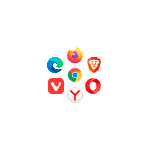
Прежде чем начать, немного о самом вопросе: Какой браузер лучше для Windows? Объективного и единственно верного ответа здесь нет — все перечисленные с одной стороны, очень похожи, с другой — имеют как достоинства, так и недостатки. Причем то, что будет недостатком для одного пользователя, может оказаться преимуществом для другого. Ставшие стандартными возможности, такие как синхронизация между различными устройствами в одном аккаунте, поддержка расширений или темная тема оформления сегодня присутствуют во всех популярных браузерах.
- Google Chrome
- Mozilla Firefox
- Microsoft Edge
- Яндекс.Браузер
- Opera
- Brave
- Vivaldi
- Tor Browser
- Другие браузеры
Google Chrome
Google Chrome — самый популярный в России и большинстве других стран Интернет-браузер и небезосновательно: он предлагает самую высокую скорость работы (с некоторыми оговорками, о которых — в последнем разделе обзора) с современными типами контента, продуманную функциональность и интерфейс (которые с некоторыми видоизменениями копируются в большинстве других браузеров), а также является одним из самых безопасных для конечного пользователя Интернет-обозревателей.
Это далеко не всё: по сути, Google Chrome сегодня это больше чем просто браузер: это и платформа для выполнения веб-приложений, в том числе в оффлайн-режиме, дополнительные возможности, такие как Удаленный рабочий стол Chrome, и лично для меня самый лучший браузер — это как раз Chrome, хотя это и субъективно.
Отдельно отмечу, что для тех пользователей, которые пользуются сервисами Google, являются владельцами Android устройств, этот браузер часто является основным выбором, будучи своеобразным продолжением пользовательского опыта с его синхронизацией в рамках аккаунта, поддержкой оффлайн-работы, запуском приложений Google на рабочем столе, уведомлениями и функциями, знакомыми по Android устройствам.
Среди преимуществ Google Chrome:
- Широкий набор расширений и приложений в Chrome Web Store.
- Поддержка тем оформления (это есть почти во всех браузерах на Chromium).
- Отличные средства разработки в браузере (в чем-то лучше можно увидеть только в Firefox).
- Удобный менеджер закладок.
- Высокая производительность.
- Кроссплатформенность (Windows, Linux. MacOS, iOS и Android).
- Поддержка работы нескольких пользователей с профилями для каждого пользователя.
- Режим инкогнито для исключения отслеживания и сохранения информации о вашей интернет-активности на компьютере (в других браузерах функция была реализована позже).
- Блокировка всплывающих окон и загрузки вредоносных приложений.
- Встроенные Flash проигрыватель и просмотр PDF.
- Стремительное развитие и внедрение новых функций, во многом задающее темп другим браузерам.
В комментариях о браузере Google Chrome часто приходится встречать упоминание следующих основных недостатков браузера: он тормозит и использует личные данные. На эту тему могу отметить следующее:
- «Тормозит» чаще всего бывает вызвано десятками расширений, и таким же количеством открытых вкладок. По сравнению с другими браузерами на Chromium при одинаковых условиях разница в производительности, как правило, незаметна. На эту тему отдельная инструкция — Что делать, если тормозит Google Chrome.
- В плане отслеживания личных данных и их использования — так ведут себя почти все браузеры, а если не они — то сайты, которые вы посещаете. Более того, если у вас телефон Android и при этом на Windows вы отказываетесь от Chrome именно по этой причине — это не совсем логично. Конечно, можно использовать блокировку скриптов и куки, VPN и Tor, но это не всегда удобно и оправдано.
Скачать последнюю версию Google Chrome на русском языке вы всегда можете с официального сайта https://www.google.ru/intl/ru/chrome/
Mozilla Firefox
С одной стороны, я поставил Google Chrome на первое место, с другой — отдаю себе отчет, что браузер Mozilla Firefox ничуть не хуже по большинству параметров, а по некоторым и превосходит вышеозначенный продукт. Так что сказать, какой браузер лучше —Google Chrome или Mozilla Firefox, сложно. Просто последний чуть менее популярен у нас и лично я его не использую, но объективно этих два браузера можно смело отнести к лучшим.
Причем у Mozilla Firefox есть свои преимущества — он считается более безопасным и в большей степени «уважает» личные данные, по производительности Firefox в большинстве тестов незначительно уступает предыдущему браузеру, однако это «незначительно» навряд ли будет заметно обычному пользователю. Однако, в некоторых случаях, например, в тестах WebGL, asm.js, Mozilla Firefox выигрывает почти в полтора-два раза.
В плане развития он не отстает от Chrome, а возможностей для расширения функциональности присутствует даже больше. При этом функции не копируются из Chrome, как это происходит во многих других браузерах.
Преимущества Mozilla Firefox:
- Поддержка практически всех последних Интернет-стандартов.
- Независимость от компаний, активно собирающих данные пользователей (Google, Яндекс), это открытый некоммерческий проект.
- Кроссплатформенность.
- Отличная производительность и хорошая безопасность.
- Мощные средства разработчика.
- Функции синхронизации между устройствами.
- Собственные решения, касающиеся интерфейса (например, группы вкладок, закрепленные вкладки, позаимствованные и в других браузерах, впервые появились в Firefox).
- Отличный набор дополнений и возможностей настройки браузера под пользователя.
Скачать бесплатно Mozilla Firefox в последней стабильной версии можно на официальной странице загрузки https://www.mozilla.org/ru/firefox/new/
Microsoft Edge (Chromium)
Первоначальная версия браузера Microsoft Edge, поставляемая в составе Windows 10 выпускалась на собственном движке, и многие пользователи восприняли новый браузер благосклонно: количество пользователей постоянно росло.
В 2020-м году Microsoft выпустила новую версию Microsoft Edge уже на базе Chromium и именно эта версия будет основной в дальнейшем, заместив старую версию браузера в Windows 10. Эта же версия доступна для установки и в других версиях системы, в отличие от первоначального варианта.
Отзывов о новом браузере пока не слишком много, но по большей части — положительные. Отдельный обзор и о том, как скачать этот браузер в статье Браузер Microsoft Edge — больше, чем вы хотели знать.
Яндекс.Браузер
Яндекс Браузер — второй по популярности в России после Google Chrome и идеально подойдет постоянным пользователям сервисов Яндекса. Все функции Chromium-браузеров здесь в налчии, равно как и дополнительные: начиная с Турбо-режима для ускорения страниц, голосового помощника Алиса, встроенной блокировки рекламы и возможности просмотра отзывов о сайтах, заканчивая предустановленными расширениями для работы с сервисами Яндекса.
По неизвестной мне причине Яндекс.Браузер обычно легче воспринимается начинающими пользователями: в нём они разбираются проще и быстрее, чем с другими аналогичными продуктами.
Среди недостатков обычно называются те же, что были упомянуты для Google Chrome, часто не вполне обоснованные, а также то, что этот браузер часто устанавливается «в комплекте» с другими программами. Лично я отношусь к Яндекс.Браузеру положительно, за исключением одного момента: при установке он по какой-то причине сначала импортирует пароли и закладки из других браузеров, а лишь потом спрашивает: «хорошо?». В других браузерах порядок обычно обратный.
Скачать бесплатно последнюю версию Яндекс.Браузера всегда можно с официального сайта https://browser.yandex.ru/
Opera
Opera — ещё один изначально «самобытный» браузер с собственным движком, который в итоге перешел на Chromium. Соответственно, в нем мы увидим все те же функции, что и в других браузерах на его основе, плюс некоторые дополнительные.
Среди интересных дополнительных возможностей браузера Opera для Windows:
- Встроенный VPN, режим Турбо (впервые появился именно в этом браузере)
- Встроенные возможности для использования мессенджеров (ВК, Телеграм, WhatsApp).
- В версии Opera для мобильных устройств есть не только это, а, например, встроенный кошелек для криптовалют.
Скачать браузер Opera на русском можно с официального сайта разработчика — https://www.opera.com/ru
Браузер Brave
Браузер Brave — это Chromium-браузер от одного из бывших разработчиков Mozilla. Его особенность — блокировка всей рекламы и отслеживающих скриптов/куки по умолчанию, принудительная загрузка ресурсов по безопасному протоколу HTTPS, а также возможность получать вознаграждение за просмотр рекламы в криптовалюте Basic Attention Token, которую в дальнейшем можно отправить в виде пожертвования авторам сайтов или оставить себе. Многие отмечают очень высокую скорость работы браузера Brave, да и в целом отзывы по большей части положительные.
Еще одна интересная возможность браузера Brave — режим инкогнито через Tor. При использовании такого режима сайты открываются не напрямую, а через серверы в сети Tor, тем самым скрывая происхождение запросов к сайтам.
Скачать браузер Brave вы можете с официального сайта brave.com. Если вы не сможете найти, как включить русский язык в браузере Brave для ПК, путь такой: заходим в настройки, в поиске по настройкам вводим Language, в найденном пункте добавляем русский язык, помещаем его на первое место и по кнопке меню справа устанавливаем как язык интерфейса Brave, затем перезапускаем браузер.
Vivaldi
Браузер Vivaldi некоторые называют браузером для гиков, также о нем говорят как о браузере, который является лучшей заменой старой Opera.
В рамках этой статьи не получится описать все функции и возможности Vivaldi, можно лишь отметить, что их в нем, вероятно, больше, чем во всех остальных упомянутых выше продуктах, среди них:
- Блокировка слежки на сайтах и рекламы
- Встроенные функции работы с заметками
- Удобные настройки интерфейса, например, расположения вкладок и закладок
- Настройка управления сочетаниями клавиш
- Функции создания скриншотов сайтов целиком (с прокруткой).
- Настройка внешнего вида сайтов
- Одновременное отображение нескольких вкладок в одном окне браузера
Это далеко не полный список. Vivaldi можно порекомендовать тем, кто хочет попробовать что-то настраиваемое и отличающиеся от привычных браузеров. Официальный сайт браузера Vivaldi на русском языке — https://vivaldi.com/ru/
Tor Browser
В случае если вам требуется максимум безопасности и анонимности, а также доступ к сайтам .onion и не только к ним, ваш выбор — Tor Browser.
К сожалению, из-за технологий, используемых в браузере Tor для обеспечения приватности, скорость открытия сайтов сильно ниже, чем в других браузерах, а потому он скорее подойдет в качестве дополнительного браузера для конкретных задач, а не как основной. Официальная страница загрузки Tor Browser — https://www.torproject.org/ru/download/
Другие браузеры
Все браузеры в этом разделе основаны на Chromium (движок Blink) и отличаются, по сути, лишь реализацией интерфейса, набором дополнительных функций (которые можно включить в том же Google Chrome или Яндекс Браузере с помощью расширений), иногда — в незначительной степени производительностью.
Тем не менее, для некоторых пользователей эти варианты оказываются более удобными и выбор отдается в их пользу (от себя отмечу, что у меня указанные браузеры вызывают сомнения):
- Maxthon — по умолчанию оснащен функциями блокировки рекламы с помощью AdBlock Plus, оценки безопасности сайтов, расширенными функциями анонимного просмотра, возможностью быстро скачать видео, аудио и другие ресурсы со страницы и некоторыми другими «плюшками». Несмотря на все перечисленное, браузер Maxthon потребляет меньше ресурсов компьютера чем другие Chromium-браузеры. Официальная страница загрузки — maxthon.com.
- Cent Browser — в некоторых источниках позиционируется как лучший браузер на Chromium.
- UC Browser — популярный китайский браузер для Android есть в версии и для Windows. Из того, что я успел отметить — своя система визуальных закладок, встроенное расширение для скачивания видео с сайтов и, естественно, синхронизация с мобильным UC Browser (внимание: устанавливает собственную службу Windows, неизвестно чем занимающуюся).
- Torch Browser — помимо прочего, включает в себя торрент-клиент, возможности для загрузки аудио и видео с любых сайтов, встроенный медиа-плеер, сервис Torch Music для бесплатного доступа к музыке и музыкальному видео в браузере, бесплатные игры Torch Games и «ускоритель загрузки» файлов (внимание: был замечен в установке стороннего ПО).
- Avast Secure Browser — браузер от Avast с прицелом на безопасность. Насколько ему удается её обеспечить, сказать не могу.
Как итог, выбор того, какой браузер самый лучший для Windows 10 или другой версии ОС — это дело вкуса, требований и привычек конкретного человека. Также постоянно появляются и новые браузеры, некоторые из которых, несмотря на присутствие «гигантов» набирают определенную популярность, сделав акцент на каких-то конкретных нужных функциях.
Все мы знаем основные функции браузера — это то, что соединяет вас со всем в Интернете. Ваш браузер позволяет делать покупки в Интернете, смотреть видео, загружать изображения, играть в игры и делать миллионы других вещей.
С технической точки зрения, браузер — это программное приложение, которое извлекает и отображает информацию с сервера, включая веб-страницы, текст, изображения, видео и другой контент.
Тремя самыми популярными браузерами в России являются Google Chrome, Яндекс.Браузер и Opera. Их доля составляет 85,71% от всех браузеров.
Раздумываете, какой браузер выбрать, какой самый быстрый? Наш рейтинг поможет вам найти лучший. Посмотрите, как 10 самых популярных веб-браузеров показали себя в различных тестах и сравнениях.
Добавляйте статью в закладки 🔥. Одновременно нажмите клавиши Ctrl и D на клавиатуре.
Самые популярные браузеры для Windows в России [статистика]
Веб-браузеры, которые каждый из нас использует ежедневно, обычно являются делом вкуса и привычки. Мы часто настолько привязаны к одному программному обеспечению, что «переход» на новое решение кажется трудноосуществимым.
Согласно данным, собранным Яндекс.Радаром, подавляющее большинство россиян используют Chrome (46,16%) и Яндекс.Браузер (30,62%).
Доля использования браузеров* для Windows показана на графике:
Доля использования веб-браузеров* — это доля, часто выражаемая в процентах, посетителей группы веб-сайтов, использующих определенный веб-браузер.
Итак, самые популярные браузеры в РФ на Windows (октябрь, 2022 г.) по данным Яндекс.Радара:
- Google Chrome – 46,16 %;
- Яндекс.Браузер – 30,62 %;
- Opera – 8,93 %;
- Edge – 6,90 %;
- Firefox- 6,36 %;
- Internet Explorer – 0,37 %.
Браузерные движки
Браузерный движок — это основной программный компонент каждого веб-браузера. Основной задачей движка браузера является преобразование HTML-документов и других ресурсов веб-страницы в интерактивное визуальное представление на устройстве пользователя.
Движок объединяет все соответствующие правила CSS для расчета точных графических координат визуального представления, которое будет отображаться на экране.
Поскольку веб-платформа представляет собой набор открытых стандартов, существует множество реализаций движка браузера:
Gecko — это браузерный движок Mozilla. Он использовался в веб-браузере Firefox, почтовом клиенте Thunderbird и интернет-пакете SeaMonkey. Goanna также является форком Gecko, который используется в браузере Pale Moon.
Quantum. В 2016 году Mozilla объявила о проекте, известном как Quantum, целью которого было улучшение движка Firefox Gecko и других компонентов для повышения производительности браузера, модернизации его архитектуры и перевода браузера на многопроцессорную модель.
WebKit — это движок браузера, разработанный Apple и используемый в основном в веб-браузере Safari, а также во всех веб-браузерах iOS.
Google также использовал WebKit для своего браузера Chrome, но в конечном итоге разветвил его для создания движка Blink.
Механизм Blink. Все браузеры на основе Chromium используют Blink, как и приложения, созданные с помощью CEF, Electron или любой другой среды, в которую встроен Chromium.
Trident и EdgeHTML — раньше Microsoft разрабатывала собственные браузерные движки — Trident и EdgeHTML, но теперь использует Blink для своего браузера Edge.
Какой бесплатный браузер лучше [для Windows 7-11]
Какие браузеры лучше всего подходят для Windows 7, 8, 10 и 11 в 2023 году: Chrome, Яндекс Браузер или Edge? Или есть другие варианты (Opera, Brave и т.д.), которые могут нам подойти? Выбор браузера для вашего ПК — важный шаг: вы можете использовать его для работы, изучения и поиска новостей, просмотра видео и даже для игр. Идеального браузера не существует, но в этой статье мы хотим помочь найти подходящий для вас вариант.
Список самых лучших браузеров для Windows 7, 8, 10 и 11:
- Яндекс.Браузер
- Microsoft Edge
- Brave
- Google Chrome
- Maxthon
- Opera
- Opera GX
- Vivaldi
- Firefox
- Epic Privacy Browser
Более подробную информацию, преимущества, недостатки, отзывы и обзоры смотрите на страницах программ. Таблица для сравнения браузеров:
|
Браузер |
Браузерный движок |
Сумма баллов за тесты |
Потребление оперативной памяти, Мб |
Голосовой помощник |
Встроенный переводчик веб-страниц |
Инструмент для создания скриншотов |
Просмотр видео поверх вкладок и окон |
Режим энергосбережения |
|
1. Яндекс.Браузер |
Blink |
43 |
1439 |
+ |
+ |
+ |
+ |
+ |
|
2. Microsoft Edge |
Blink |
41 |
1422 |
– |
+ |
+ |
+ *не везде работает |
+ |
|
3. Brave |
Blink |
35 |
1452 |
– |
+ |
– |
+ *не везде работает |
– |
|
5. Google Chrome |
Blink |
34 |
1446 |
– |
+ |
– |
+ *не везде работает |
– |
|
4. Maxthon |
Blink Trident |
34 |
1468 |
– |
+ |
+ |
+ |
– |
|
6. Opera |
Blink |
30 |
1485 |
– |
– |
+ |
+ |
+ |
|
7. Opera GX |
Blink |
27 |
1460 |
– |
– |
+ |
+ |
+ |
|
8. Vivaldi |
Blink |
15 |
1482 |
– |
+ |
+ |
+ |
– |
|
9. Firefox |
Quantum |
9 |
1804 |
– |
– |
+ |
+ |
– |
|
10. Epic Privacy Browser |
Blink |
7 |
1484 |
– |
+ |
– |
+ *не везде работает |
– |
* Например, эти браузеры не позволяют воспроизводить в закрепленном окне прямые трансляции на платформе twitch.tv.
1. Яндекс.Браузер 🥇
Бесплатный – На русском – Windows 7-11
Яндекс.Браузер для Windows — это простой, быстрый и эффективный веб-браузер, созданный на основе проекта Chromium.
Для быстрого серфинга даже при медленном интернет-соединении Яндекс.Браузер предлагает турбо-режим, который автоматически активируется всякий раз, когда скорость соединения достигает определенного порога. В этом режиме видео, например, сжимаются перед передачей.
Яндекс — браузер, в котором есть встроенный голосовой помощник Алиса.
Антивирусная защита от Касперского обеспечивает безопасность загрузок в Яндекс Браузере. Также на борту есть защита от слежения, защита от фишинга, блокировка сторонних файлов cookie и предотвращение несанкционированного доступа к веб-камере, микрофону или USB-устройствам.
В середине июля 2021 года Яндекс представил технологию озвучивания и перевода видеороликов на иностранных языках, которая, по словам компании, не имеет аналогов в мире. Система сочетает в себе технологии машинного перевода, биометрии, распознавания речи и синтеза.
P. S. Теперь Яндекс Браузер может переводить не только видео, но и прямые трансляции.
Результаты браузерных тестов
В рейтинге производительности Яндекс.Браузер набрал 43 балла и занял 1 место.
Плюсы: большое количество уникальных функций, регулярно обновляемый, настраиваемый пользовательский интерфейс, есть встроенный голосовой помощник. Минусы: запускается вместе с включением компьютера (можно выключить в настройках).
2. Microsoft Edge 🥈
Бесплатный – На русском – Windows 7-11
Edge — новый браузер от Microsoft, который предустановлен в Windows 10 и 11. Изначально браузер работал на собственном движке EdgeHTML, но с 2020 года Edge выпустили на базе браузера Chromium.
Смена движка Edge на Chromium была одним из лучших решений в истории Microsoft. Благодаря этому получился современный браузер, который поддерживает плагины и расширения от Chrome, а также отлично работает с Windows 10 и 11.
Оригинальная функция – «Коллекции», позволяющая удобно сортировать веб-ресурсы, также большим преимуществом является возможность установки уровня конфиденциальности и встроенная защита от отслеживания.
Edge также имеет функцию режима чтения, которая устраняет любые отвлекающие факторы, которые могут появиться при чтении статьи. В режиме чтения также есть кнопка для чтения содержимого веб-страницы вслух.
Браузер работает так же быстро, как Chrome, но потребляет меньше оперативной памяти. Если вам нужен браузер, похожий на Chrome, но не использующий большого объема оперативной памяти, стоит присмотреться к Microsoft Edge.
Результаты браузерных тестов
В рейтинге производительности Microsoft Edge набрал 41 балл и занял 2 место.
Плюсы: простой интерфейс, малое потребление оперативной памяти, удобный режим чтения. Минусы: Windows принудительно пытается установить Edge браузером по умолчанию.
3. Brave Browser 🥉
Бесплатный – На русском – Windows 7-11
Brave также заслуживает место в списке лучших браузеров. Браузер направлен на конфиденциальность: программа оснащена строгой системой защиты от слежения, активной по умолчанию, и отлично интегрируется с сетью TOR, которую можно использовать автоматически во время сеансов анонимного просмотра.
Этот браузер также основан на проекте Chromium и имеет все функции, необходимые для удобной работы в Интернете (управление вкладками и закладками, настраиваемые параметры, расширения, синхронизация контента и т. д.), но сильной стороной браузера является его система Brave Rewards.
Как пользователь браузера Brave, вы можете получать доход в виде BAT (Basic Attention Token), просто решив просматривать рекламу. BAT — это родная криптовалюта Brave, и пользователь может заработать ее, решив просматривать анонимную и конфиденциальную рекламу.
Эта услуга совершенно необязательна, и реклама предоставляется пользователям в виде push-уведомлений, а не на странице. Заработанные таким образом токены BAT хранятся в кошельке, встроенном в браузер, и могут быть обменены на другие криптовалюты или фиатную валюту.
Еще одной интересной особенностью Brave является его легкость, как с точки зрения системных ресурсов (и, следовательно, энергосбережения), так и с точки зрения загрузки веб-контента.
Результаты браузерных тестов
В рейтинге производительности Brave набрал 35 баллов и занял 3 место.
Плюсы: направлен на защиту конфиденциальности пользователей, позволяет подключаться к сети TOR, возможность заработать криптовалюту BAT. Минусы: медленно работает переводчик страниц.
4. Google Chrome
Бесплатный – На русском – Windows 7-11
Chrome — самый используемый браузер в мире, занимающий первое место с чуть менее 70% пользователей сети (по данным statcounter.com).
Он представляет собой быстрый и легкий браузер, полноценный и кроссплатформенный, так как совместим с различными операционными системами – Windows, MacOS, Linux, iOS и Android.
Браузер имеет систему автоматического обновления и позволяет синхронизировать закладки, настройки, историю и многое другое после входа в свою учетную запись Google.
Кроме того, вы можете настроить несколько пользователей в одном браузере, у каждого из которых будут свои закладки, расширения, пользовательские настройки, история просмотров и т. д.
Стоит отметить возможность организовывать открытые вкладки в группы и переименовывать их, а также запускать трансляцию открытой вкладки или всего рабочего стола, без установки дополнительных программ, на любое внешнее устройство, совместимое с протоколом Google Cast.
Кроме того, Chrome отлично работает со всеми приложениями Google, такими как Gmail, Drive, Hangouts, и имеет большую (возможно, самую большую) библиотеку расширений на любой вкус.
Результаты браузерных тестов
В рейтинге производительности Google Chrome набрал 34 балла и занял 4 место.
Плюсы: браузер со своей огромной базой расширений, регулярно обновляемый, простой пользовательский интерфейс. Минусы: не такой настраиваемый, как другие браузеры.
5. Maxthon
Бесплатный – На русском – Windows 7-11
Maxthon — это бесплатный браузер, основанный на Chromium. Когда дело доходит до простоты использования и набора функций, те, кто переключается на Maxthon, ничего не упустят.
В браузере можно переключаться одним щелчком между двумя браузерными движками – Blink и Trident. В основном Maxthon использует ядро Blink, но переключается на ядро Trident для старых сайтов, оптимизированных для Internet Explorer.
Кроме того, Maxthon способен делить браузер на две части для одновременной работы с несколькими вкладками. Также поддерживается использование жестов мыши и создание ярлыков сайтов на рабочий стол.
«Снифер ресурсов» анализирует интернет-страницы на наличие изображений, аудио или видео и загружает выбранные элементы на ваш компьютер. Это работает, например, с видео на YouTube.
Что касается защиты данных, Maxthon защищает от фишинга и вредоносных программ и позволяет вручную или автоматически удалять кэш и файлы cookie. Если вы не хотите оставлять никаких следов на своем компьютере, используйте «режим инкогнито».
Кроме того, стоит упомянуть функцию «Maxnote», с помощью которой вы можете хранить и редактировать ссылки, контент, выдержки или скриншоты с веб-сайтов в заметках.
Другими удобствами браузера «Maxthon» являются функция моментального снимка экрана, ночной режим и менеджер паролей «Passkeeper».
Результаты браузерных тестов
В рейтинге производительности Maxthon набрал 34 балла и занял 5 место.
Плюсы: можно переключаться между двумя движками, показал хорошие результаты в тестах на производительность, есть снифер ресурсов. Минусы: некоторые сайты отображает некорректно.
6. Opera
Бесплатный – На русском – Windows 7-11
Opera — это всемирно известный веб-браузер для всех, кому нужна надежная альтернатива Google Chrome и Microsoft Edge. Подобно Google Chrome и Microsoft Edge, браузер для Windows основан на «Chromium».
Помимо удобной работы с вкладками, которые можно сгруппировать и «спрятать» в рабочие области (пространства), интернет-браузер предлагает инструмент для создания скриншотов и функцию заметок. Также Opera может управлять вашими онлайн-паролями, открывать PDF-файлы, а в магазине дополнений Opera вы найдете множество бесплатных расширений.
С бесплатной учетной записью вы можете синхронизировать вкладки, быстрый набор или пароли с любым компьютером или обмениваться текстовыми сообщениями, видео, изображениями или файлами со своим Android-смартфоном, iPhone или iPad благодаря функции «Flow».
С помощью боковой панели можно запускать самые популярные мессенджеры: WhatsApp, ВКонтакте, Facebook Messenger, Telegram и другие.
Один из приятных моментов: Opera поставляется со встроенным VPN*, который вы можете использовать без каких-либо ограничений по трафику или скорости. С помощью этой «Виртуальной частной сети» вы маскируете свое местоположение и, таким образом, можете перемещаться в Интернете незамеченными. Серверы доступны в Канаде, Германии, Нидерландах, Сингапуре и США.
Кроме того, в Опере вы найдете важные функции безопасности, такие как опция «приватный серфинг», с помощью которой вы не оставите следов на своем компьютере, фильтры фишинга и блокировку веб-сайтов с вредоносными программами.
Opera поставляется со встроенным блокировщиком рекламы, который можно активировать в настройках.
*К сожалению, встроенный VPN в Opera скрыт для пользователей из РФ, но его можно вернуть.
Результаты браузерных тестов
В рейтинге производительности Opera набрал 30 баллов и занял 6 место.
Плюсы: есть турбо-режим, встроенный VPN, совместим с расширениями Chrome, настраиваемый интерфейс, браузер может запускать популярные мессенджеры через боковую панель. Минусы: для пользователей из РФ скрыт VPN (но его можно вернуть).
7. Opera GX
Бесплатный – На русском – Windows 7-11
Создав Opera GX, Opera разработала первый в мире браузер для игр. Особенностями являются, прежде всего, более крутой внешний вид и несколько дополнительных функций.
Как следует из названия, он специально оптимизирован для любителей игр и характеризуется особенно большим количеством настроек, необычными звуковыми эффектами и интеграцией ряда практичных дополнений.
Игровой браузер, разработанный Opera, выполнен в темном дизайне с захватывающими звуковыми эффектами и предлагает не только множество вариантов визуальной настройки, но и функции, влияющие на производительность.
Opera GX поддерживает встроенные инструменты RAM Limiter и CPU Limiter, с помощью которых можно ограничить использование оперативной памяти и процессора (включаются с помощью кнопок на боковой панели). А с помощью GX Cleaner вы можете удалить кеш, загрузки или файлы cookie одним щелчком мыши.
Как и в простой Опере, в Opera GX интегрированы все самые известные мессенджеры. В боковая панели также добавлено расширение Twitch, позволяющее смотреть список каналов, на которые вы подписаны, получать уведомления о начале стримов.
С помощью GX Corner Opera также создала область в браузере, которая предлагает краткий обзор всех игровых предложений, новостей и выпусков из Интернета и предназначена для того, чтобы пользователи были в курсе последних событий.
Бесплатная защита VPN, известная по обычному браузеру Opera, также снова доступна. Безлимитное VPN-соединение можно включать и выключать нажатием кнопки, а также можно выбрать соответствующее местоположение или страну. Также на борту уже используемый в прошлом блокировщик рекламы.
Результаты браузерных тестов
В рейтинге производительности Opera GX набрал 27 баллов и занял 7 место.
Плюсы: настраиваемый интерфейс, встроенный VPN, можно ограничить использование ОЗУ и процессора браузером, работает с мессенджерами. Минусы: VPN скрыт для пользователей из РФ (но его можно вернуть).
8. Vivaldi
Бесплатный – На русском – Windows 7-11
Как и многие расмотренные браузеры, Vivaldi основан на проекте с открытым исходным кодом Chromium.
Vivaldi позволяет пользователю адаптировать работу браузера к своим потребностям. Вы можете свободно выбирать все сочетания клавиш, решающим образом влиять на внешний вид главного меню и определять расположение панели управления.
Vivaldi также оставляет за пользователем право выбора расположения вкладок браузера. Вы можете решить, хотите ли вы, чтобы вкладки были сверху, снизу, слева или справа, или вообще не хотите их видеть, а вместо этого хотите перемещаться по ним используя только клавиатуру.
Если при серфинге в Интернеты вам приходится работать с множеством открытых вкладок, вы можете использовать группировку вкладок для более удобной работы. Любимые вкладки можно сохранить как сеансы, а затем перезагрузить одним кликом.
Функция заметок в браузере позволяет вам писать быстрые заметки, в том числе со снимком экрана — Vivaldi автоматически упаковывает URL-адрес, который вы просматриваете в данный момент, в заметку.
Vivaldi можно очень точно адаптировать к потребностям пользователей без надстроек, а также можно быстро работать с помощью жестов мыши и ярлыков. Обзор наиболее важных функций и обновлений можно найти на сайте Vivaldi. Браузер предоставляет доступ к интернет-магазину Chrome. Это означает, что в Vivaldi можно добавить интересные функции с помощью расширений Chrome.
Другие функции включают в себя отображение PDF-файлов, режим чтения, генератор QR-кода для обмена веб-адресами, а также возможность просмотра видео во всплывающем окне.
Наконец, Vivaldi может быть настроен независимо несколькими пользователями и синхронизирован с другими компьютерами (Windows, Mac и Linux) и мобильными устройствами Android через бесплатную учетную запись.
Результаты браузерных тестов
В рейтинге производительности Vivaldi набрал 15 баллов и занял 8 место.
Плюсы: встроенная защита от слежки, множество функций и настроек. Минусы: показал низкие результаты в тестах на производительность.
9. Firefox
Бесплатный – На русском – Windows 7-11
Firefox — это проект с открытым исходным кодом постоянно совершенствуется и развивается активным сообществом. Большой популярности и распространению Mozilla Firefox способствуют и многочисленные расширения, с помощью которых вы можете расширить стандартный набор функций по своему желанию.
Браузер предлагает многочисленные функции безопасности и множество практических функций, таких как встроенная программа просмотра PDF, менеджер закладок и менеджер паролей.
Другие функции включают блокировку автоматического воспроизведения аудио и видео и просмотр видео в режиме «картинка в картинке». Также есть встроенный инструмент для создания снимков экрана, темный режим и пользовательские темы, расширения, автозаполнение форм, закрепленные вкладки, режим чтения и проверка орфографии.
Чтобы защитить вашу конфиденциальность, вы можете определить, каким веб-сайтам разрешено сохранять файлы cookie или запрашивать ваше местоположение. Кроме того, Firefox блокирует крипто-майнеры и защищает от вредоносных программ.
Если вы хотите выходить в интернет анонимно, т.е. не оставляя следов на своем ПК, используйте «приватные окна». В браузере есть функция автоматического удаления файлов cookie, кеша и данных истории при закрытии Firefox.
Для синхронизации для синхронизации закладок, вкладок и паролей, вы можете использовать бесплатную учетную запись в Firefox. Также с учетной записью можно сохранять статьи, веб-сайты и видео во встроенный инструмент «Pocket» для последующего просмотра на любом устройстве.
Firefox — один из немногих крупных браузеров, который не основан на базе Chromium. Файрфокс работает на собственном браузерном движке Quantum.
Результаты браузерных тестов
В рейтинге производительности Firefox набрал 9 баллов и занял 9 место.
Плюсы: использует собственный браузерный движок, направлен на защиту конфиденциальности. Минусы: использует больше ОЗУ в сравнении с другими браузерами.
10. Epic Privacy Browser
Бесплатный – На русском – Windows 7-11
Epic Privacy Browser обещает всесторонне защитить вашу конфиденциальность в Интернете. Браузер использует Chromium в качестве основы, но браузер блокирует все параметры отслеживания. Многочисленные функции конфиденциальности и встроенный блокировщик рекламы делают браузер реальной альтернативой популярным веб-обозревателям.
С Epic Privacy Browser вы всегда работаете в «режиме инкогнито». В отличие от Google Chrome, здесь не только не сохраняется история вашей страницы, но и вообще не допускается отслеживание данных.
Также, браузер блокирует трекеры, сторонние файлы cookie и предлагает защиту веб-поиска. В случае, если веб-сайты не работают должным образом после блокировки, вы можете использовать символ зонтика для повторной активации отдельных функций.
Но это еще не все — Epic Privacy Browser по запросу включает дополнительный IP-прокси, который дополнительно заметает ваши следы в Интернете и обходит веб-блокировки. Кроме того, маршрутизируемый через него трафик шифруется, что может быть полезно, например, для общедоступных сетей Wi-Fi.
В браузере по умолчанию установлен «Epicsearch» — поисковая система без отслеживания.
Вы можете легко перенести закладки из Google Chrome в Epic Privacy Browser, но вы не сможете использовать все расширения Chrome. Несколько расширений можно установить через интернет-магазин Epicbrowser.
Один из функциональных минусов браузера – это то, что он ничего не запоминает. Так что если вы хотите сохранить просмотренные страницы и историю, то браузер не для вас.
Результаты браузерных тестов
В рейтинге производительности Epic Privacy Browser набрал 7 баллов и занял 10 место.
Плюсы: есть встроенный прокси, направлен на конфиденциальность. Минусы: не весь интерфейс переведен на русский язык.
Браузерные тесты – замеры в синтетических тестах
Проверим скорость работы 10 самых популярных браузеров в РФ. Для этого будем использовать синтетические тесты (бенчмарки), результаты которых можно легко сравнить.
Для проведения тестов мы использовали 5 различных бенчмарков, проверяющих работу браузера по десяткам различных критериев. Измерения проводились в идентичных условиях. Каждый браузер работал с настройками по умолчанию и в фоновом режиме не запускались лишние процессы.
Браузеры принимающие участие в тестировании:
- Google Chrome 103.0.5060.114;
- Яндекс.Браузер 22.5.4.904;
- Microsoft Edge 103.0.5060.66;
- Opera 88.0..4412.53;
- Opera GX 88.0..4412.65;
- Firefox 102.0;
- Brave 1.40.113;
- Vivaldi 5.3.2679.61;
- Maxthon 6.1.3.3000;
- Epic Privacy Browser 91.0.4472.124.
Измерения проводились на ноутбуке Lenovo IdeaPad L340-15IRH. Процессор Intel Core i5 9300HF 2.4 ГГц, 8 Гб оперативной памяти, 256 Гб SSD M.2, видеокарта nVidia GeForce GTX 1650 – 4096 Мб. Windows 10 Pro.
Basemark Web 3.0 [больше = лучше]
Basemark Web 3.0 выполняет 20 различных тестов, в том числе генерация графики, масштабирование карты SVG и т. д. На их основе рассчитывается общий результат, чем выше – тем лучше.
В наших измерениях Maxthon оказался лучшим, на втором и третьем местах расположились Opera GX и Google Chrome. Меньше всего баллов набрали браузеры Firefox и Epic Privacy Browser – 836,59 и 830,84 баллов соответственно.
JetStream2 [больше = лучше]
Это еще один инструмент тестирования, состоящий из нескольких различных тестов (включая алгоритмы сортировки и расширенную арифметику).
Тесты JetStream2 в разной степени нагружают устройство, и полученный от них результат напрямую доказывает скорость запуска браузера и выполнения кода, а также общую плавность работы.
В тесте JetStream2 первое место занял браузер Эдж, на втором — Google Chrome, а на третьем — Яндекс.Браузер. Браузеры Epic Privacy и Firefox снова оказались на последних позициях.
Speedometer 2.0 [больше = лучше]
Используя множество различных фреймворков (React, Ember и Angular), Speedometer 2.0 проверяет отзывчивость интерфейса браузера, постоянно добавляя и удаляя различные элементы.
В этом тесте Яндекс Браузер (158 баллов) оказался лучшим, а Epic Privacy Browser (105,9 баллов) — худшим.
MotionMark 1.1 [больше = лучше]
MotionMark — это тест, основанный исключительно на создании фигур и изображений в браузере. Сложные анимации все чаще встречаются на всевозможных веб-сайтах, и этот тест позволяет определить, как работает конкретное программное обеспечение при отображении такого типа контента.
Edge занял здесь первую позицию, существенно опередив остальные браузеры. Brave и Яндекс.Браузер заняли второе и третье места соответственно. Последнее место снова принадлежит Epic Privacy Browser.
ARES-6 [меньше = лучше]
Тест ARES-6 измеряет время (выраженное в мс), необходимое для запуска различных функций JavaScript. Соответственно – чем ниже оценка, тем лучше.
Яндекс.Браузер занял первое место с результатом, ненамного лучшим, чем у Opera. Firefox оказался в нижней части таблицы — с результатом более чем в два раза ниже, чем у других браузеров участвующих в тесте.
Итоги тестов браузеров для Windows
Чтобы помочь вам визуализировать, какой браузер является лучшим, мы решили дать соответствующую оценку результату, полученному в каждом тесте. За первое место в каждом тесте прибавляем 10 баллов, за второе 9, за третье 8, и так далее. Итог такой [больше = лучше]:
Наилучший результат в синтетических тестах показал Яндекс.Браузер (43 балла). На втором месте расположился Edge с 41 баллом и Brave оказался третьим. Удивительно малое количество баллов набрал Firefox, занявший предпоследнее место. Последнее место получил Epic Privacy Browser.
Хотя синтетические тесты указали Яндекс.Браузер, Edge и Brave как лучшие браузеры с точки зрения производительности, помните, что важны и дополнительные функции, облегчающие работу, а также программный интерфейс.
Использование оперативной памяти браузерами [тест]
Какой браузер использует меньше всего оперативной памяти? Этим вопросом задаются в первую очередь владельцы компьютеров с 2-4 ГБ оперативной памяти. Давно известно, что Google Chrome имеет наибольший аппетит к оперативной памяти. Но тесты показывают, что другие браузеры в этом плане ненамного лучше.
Для проведения теста закроем все программы, которые использовали оперативную память и могли быть закрыты (они не требовались для работы компьютера). Затем запустим рассматриваемый браузер и запустим 20 вкладок с популярными сайтами.
Это были: Google, Yandex, Drisoft.ru, VK, Avito, YouTube и другие сайты.
Вот как выглядят результаты:
Как видите, Chrome ничем не хуже других браузеров, хотя Microsoft Edge произвел хорошее впечатление.
Итак, если вы сейчас задаетесь вопросом, какие браузеры использует меньше всего оперативной памяти, ответ прост: Edge, Яндекс.Браузер и Google Chrome.
Каждый из браузеров был установлен с настройками «по умолчанию», не включались никакие расширения или другие надстройки, которые могли бы интенсивно использовать оперативную память.
4 популярных вопросов о браузерах
1. Какой браузер выбрать?
Ответ: Каждый должен решить для себя, какой веб-браузер будет работать лучше всего. Стоит протестировать несколько разных браузеров и посмотреть, какой из них наиболее удобен вам.
Яндекс.Браузер нужен для тех, кому нужен современный и быстрый браузер с уникальными функциями (например, голосовой помощник Алиса или переводчик иностранных видео).
Edge потребляет мало оперативной памяти, он подойдет тем, кто не хочет устанавливать дополнительные браузеры (Эдж предустановлен в Windows 10 и 11).
Для правильного выбора можно посмотреть таблицу с характеристиками и функциями 10 лучших браузеров.
2. Какой браузер использует меньше всего оперативной памяти?
Ответ: Поскольку в старых системах для повседневного использования может быть доступно менее 2 ГБ ОЗУ, выбор браузера, который не сильно уменьшит это значение, гарантирует, что вы сможете использовать свою систему без проблем.
Поэтому стоит ознакомиться с результатами теста на использование оперативной памяти браузерами:
- Microsoft Edge – 1422 Мб;
- Яндекс.Браузер – 1439 Мб;
- Google Chrome – 1446 Мб;
- Brave – 1452 Мб;
- Opera GX – 1460 Мб.
Edge, Яндекс.Браузер и Google Chrome используют оперативную память меньше остальных браузеров.
3. Какие браузеры самые быстрые?
Ответ: По результатам тестов, самыми быстрыми браузерами оказались: Яндекс.Браузер, Microsoft Edge и Brave.
Тестирование скорости браузера — деликатная задача, потому что скорость браузера должна быть отделена от скорости вашего интернет-соединения.
Вот почему мы использовали набор эталонных тестов, предоставляемых BrowserBench. Это пять тестов — Basemark Web 3.0, JetStream2, Speedometer 2.0, Motion Mark 1.1 и ARES-6. Эти тесты анализируют различные аспекты вашего веб-браузера.
4. Что делать, если мой браузер работает медленно?
Ответ: Оптимизируйте использование ОЗУ и ЦП, закрыв все неиспользуемые программы:
- Нажмите комбинацию клавиш Ctrl+Alt+Delete, чтобы запустить диспетчер задач.
- Определите, какие программы потребляют ваши системные ресурсы, когда они не используются.
- Выберите соответствующую программу или задачу и нажмите кнопку «Снять задачу».
Проголосовать: 
Загрузка…
Браузеры для Windows 10 — проводники между компьютером пользователя и сайтами в интернет-сети. К ним предъявляются жесткие требования по удобству пользования, безопасности и способности сохранять конфиденциальность. В многообразии вариантов часто трудно разобраться, чему отдать предпочтение. Ниже приведем обзор самых лучших браузеров для Windows 10, кратко рассмотрим их особенности и преимущества. В конце поговорим о критериях выбора программы.
Лучшие браузеры для Виндовс 10
Список доступных веб-проводников постоянно пополняется, но десятка лучших вариантов долгое время остается неизменной.
Гугл Хром
Если вам нужен самый хороший браузер для Windows 10, установите Google Chrome. Это проверенный временем проводник с удобным интерфейсом, высокой скоростью подключения и сравнительно небольшой нагрузкой на систему. Для удобства разработчики объединили строку поиска и ввода URL, чтобы сэкономить рабочее. Здесь имеется режим инкогнито, голосовой ввод, переводчик и другие опции. Предусмотрена версия для Андроид и iOS.
Плюсы:
- простой и понятный дизайн;
- встроенный менеджер паролей;
- постоянное обновление расширений;
- высокий уровень безопасности.
Минусы:
- большая загрузка ОЗУ, что очень плохо для слабых ПК;
- отказ от Флешь Плеера;
- отсутствие в некоторых расширениях русского языка.
Яндекс
Yandex Browser, по мнению многих — лучший интернет-браузер для Windows 10 с продуманным оформлением и расширенным функционалом. Здесь имеется много общего с Гугл Хром, в том числе с позиции расширений. После установки проводника пользователям браузера на Windows 10 доступен диск, музыка, почта, маркет и многое другое. Также имеется голосовой помощник Алиса, позволяющий руководить многими опциями голосом.
Преимущества:
- продуманная интеграция с сервисами Яндекс;
- автоматический турбо-режим;
- надежная защита от вирусов и посещения вредоносных сайтов;
- поддержка синхронизации между разными устройствами;
- голосовой помощник.
Недостатки:
- долгая установка;
- надоедливый Яндекс Дзен;
- большой набор сервисов Yandex, которыми пользуются не все.
Мозилла Фаерфокс
Рассматривая, какой браузер лучше для Windows 10, нельзя забывать о Mozilla Firefox. В отличие от ряда других веб-проводников, здесь предусмотрен собственный движок, не уступающий Google-варианту. По поводу этого обозревателя многие говорят, что он создан для разработчиков и максимально удобен в пользовании. Но на практике его выбирают не все. Главной сложностью, как это не странно, является открытый исходный код и огромный набор дополнений.
Нравится:
- быстрое добавление AdBlock или NoScript, если это требуется;
- возможность настройки проводника для под свои нужды;
- высокая степень безопасности;
- полезная опция Мастер паролей.
Не нравится:
- сравнительно небольшая скорость работы сравнительно с другими браузерами для Windows 10;
- сложный интерфейс;
- периодические трудности с дополнениями и контентом.
Опера
Рассматривая браузеры для Виндовс 10, нельзя обойти стороной Opera — простой и удобный проводник для ежедневной работы. Длительное время он функционировал на своем движке, но в дальнейшем перешел на базу движка, применяемого в Хроме. В результате появилось много полезных опций, в том числе блокировщик рекламы, умный поиск и много другое.
Плюсы:
- встроенная защита от вредоносных ресурсов;
- мощная система горячих кнопок;
- турборежим, предназначенный для серфинга при небольшой скорости Сети;
- множество дополнений.
Минусы:
- небольшая производительность;
- периодические трудности в работе скриптов;
- время от времени случаются сбои в работе (перезагрузка, аварийное завершение и т. д.).
Вивальди
Рассматривая вопрос, какой браузер выбрать для Windows 10, можно пойти нестандартным путем и установить веб-обозреватель Vivaldi. Созданием программы разработчики постарались вернуть прежнюю Оперу еще до внесения в нее изменений. Интересно, что Вивальди также работает на Хромиум, но по внешнему виду и особенностям очень напоминает старые версии Opera. Собственно, именно этим он привлекает многих любителей Интернета.
Преимущества:
- солидный выбор разрешений;
- сохранение удобств прежней версии Оперы;
- доступность для Windows 10;
- наличие группировки вкладок;
- возможность работы с несколькими окнами одновременно;
- поддержка управления жестами.
Недостатки:
- отсутствие индивидуальности;
- не очень удобный интерфейс.
Майкрософт Эдже
При рассмотрении вопроса, какой лучше установить браузер на Виндовс 10, многие рекомендуют Microsoft Edge. Это не удивительно, ведь веб-обозреватель появился вместе с Windows 10 и «заточен» под эту ОС. В основе лежит движок Chromium, открывающий доступ к большому набору приложений, доступных для привычного Гугл Хром. Переход на Хромиум на 100% еще не состоялся, но это лишь вопрос времени.
Нравится:
- поставляется сразу с Windows 10;
- высокая производительность;
- небольшая нагрузка на систему;
- наличие голосового помощника Cortana.
Не нравится:
- нет достаточного числа расширений (пока не будет выполнен полный переход на движок Хромиум);
- очередной ненужный браузер для Виндовс 10.
ТОР
Если вы хотите скачать самый лучший браузер для Виндовс 10 с позиции безопасности, здесь лидирующие позиции занимает TOR. Программа подходит для любителей серфинга в Сети, которые на первое место ставят безопасность и конфиденциальность. Суть веб-обозревателя в том, что запрос проходит через множество узлов, поэтому определить реальное местоположение пользователя крайне трудно.
Плюсы:
- возможность обхода блокировки сайтов;
- не требует установки на ПК;
- открывает доступ к интернет-ресурсам на Dark Net;
- высокая степень конфиденциальности.
Минусы:
- долгая загрузка страниц;
- высокий риск оказаться замешанным в противозаконной схеме.
Макстон
В ТОП 10 браузеров для Windows 10 нельзя не включить и Maxthon — продукт китайских разработчиков, позволяющий работать на одном из двух движков — ВебКит или Тридент. В последнем случае веб-обозреватель становится похожим на Интернет Эксплорер. В комплекте с Макстон идет много полезных опций, что делает браузер одним из наиболее востребованных для ОС Windows 10.
Нравится:
- встроенный блокировщик рекламы;
- большой набор расширений;
- множество предустановленных программ.
Не нравится:
- мало информации о создателе;
- небольшая производительность.
Байду браузер
Если рассматривать все бесплатные браузеры для Windows 10, в список нужно включить и Baidu Browser. Это еще один веб-проводник, созданный на базе Хромиум, во многом повторяющий функционал Гугл Хром. Отличается несколькими полезными опциями — оригинальным внешним видом и большим выбором скинов.
Плюсы:
- управление жестами;
- продуманное оформление;
- разные варианты оформления.
Минусы:
- по сути, еще один браузер для Виндовс 10 64 бит на базе Chromium;
- своя поисковая система;
- большая ориентация на жителей из Китая.
Атом
Веб проводник Atom — разработка компании Майл ру. Это вряд ли самый удобный браузер для Windows 10, но не включить его в список также нельзя. Прежняя версия проводника Амиго имеет много негативных отзывов, поэтому разработчики решили исправить репутацию созданием чего-то нового.
Преимущества:
- доступность расширений для движка Хромиум;
- удобные инструменты для защиты от взлома;
- простой интерфейс.
Недостатки:
- испорченная репутация производителя;
- дублирование уже существующих опций в других веб-проводниках.
Как выбрать
Выше рассмотрены все самые лучшие браузеры для Windows 10, доступные в Интернете. Остается немного — разобраться с критериями выбора проводника для себя. Перед скачиванием ориентируйтесь на следующие моменты:
- скорость работы;
- удобство;
- количество доступных плагинов и расширений;
- совместимость и безопасность;
- уровень конфиденциальности;
- нагрузка на систему и т. д.
Для большинства пользователей лучший браузер для ноутбука или ПК на Windows 10 — Google Chrome. В качестве альтернативы можно рассмотреть Оперу, Яндекс Браузер или Мозиллу. Если необходим наиболее безопасный веб-проводник, здесь вне конкуренции Тор.
Отличного Вам дня!